Интернет - магазин
(для заказа кликните на обложке. Файл с книгой можно будет скачать сразу же после оплаты.)
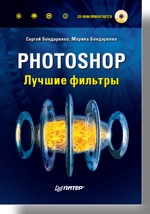
Сергей Бондаренко
Марина Бондаренко
Photoshop. Лучшие фильтры(файл PDF)
Аннотация
В издании описаны наиболее полезные плагины для самой популярной программы обработки растровой графики — Adobe Photoshop, которые позволяют расширить возможности пакета. Данная книга будет интересна как профессионалам, ежедневно использующим Photoshop для создания проектов, так и пользователям, которых интересуют вопросы обработки цифровых фотографий в программе. Издание также пригодится дизайнерам трехмерной графики, которые разрабатывают в Photoshop текстуры для трехмерных сцен, веб-мастерам для выполнения оригинальных фонов, кнопок и других необходимых на сайте элементов.
Описанные в книге плагины позволят всем пользователям Photoshop выполнять поставленные задачи быстрее и эффективнее.
Содержание
Введение
О чем эта книга
Структура книги
Для кого предназначена эта книга
Благодарности
От издател ьства
Глава 1 . Общая информация о дополнительных фильтрах
Терминология
Советы по оптимизации работы
Глава 2. Alien Skin
Eye Candy: Textures
Eye Candy: Nature
Image Doctor
Xenofex2
Splat!
Глава 3. Eastman Kodak
DIGITAL SHO/DIGITALSHO Professional
DIGITAL ROC/DIGITAL ROC Professional
DIGITAL GEM/DIGITAL GEM Professional
DIGITAL GEM Airbrush Professional
Глава 4. Digital Film Tools
Digital Film Tools 55mm
Digital Film Lab
Глава 5. nik multimedia
nik Color Efex
Dfine
Глава 6. Andromeda
Andromeda Three-D Luxe
Andromeda Series 3 Screen и Andromeda Cutline
Andromeda RedeyePro
Series 1 Photography Filters
ScatterLight Lenses
Andromeda VariFocus
Глава 7. Flaming Pear
Общие параметры
Creative Pack
Designer Sextet
Flexify (Сгибать)
Flood (Наводнение)
Space Bundle
Hue and Cry (Оттенок и звук)
India Ink (Тушь)
Melancholytron (Меланхолия)
Mr. Contrast (Контраст)
Polymerge (Многократное смешивание)
Tesselation (Тесселяция)
Webmaster Series
Глава 8. Kai's Power Tools (KPT)
Общие параметры
KPT Effects
KPT 6
KPT 5
Глава 9. Обработка цифровых фотографий
Управление цветопередачей
Управление освещением
Управление резкостью
Устранение артефактов с фотографии
Устранение эффекта красных глаз
Глава 10. Многофункциональные плагины
Filters Unlimited
buZZ.Pro
Глава 11. Ресурсы Интернета, посвященные Photoshop
Заключение
Приложение. Описание компакт-диска
Алфавитный указатель
|
Отрывок из книги
"Photoshop. Лучшие фильтры"
Сергей Бондаренко
Марина Бондаренко
Устранение артефактов с фотографии
Главный недостаток классического способа фотографии — недолговечность. Со временем даже совершенно безупречный по качеству изображения снимок (или негатив) теряет насыщенность цветовой гаммы, покрывается царапинами и содержит загрязненные участки. В тех случаях, когда требуется удалить с исходного изображения крупные объекты — следы изломов, пятна и пр., можно применить инструмент Clone Stamp (Штамп), который позволяет мягко "залатать" нежелательные участки изображения соседними, более чистыми областями. Таким же способом можно устранять морщины и различные дефекты кожи. Однако если изображение имеет высокое разрешение, то устранять вручную каждый мелкий недостаток изображения очень утомительно. Обычно для устранения мелких деталей в Adobe Photoshop используется стандартный фильтр Median (Серединный), но и он не обеспечивает хорошего результата.
В качестве альтернативы этому фильтру можно использовать дополнительные инст-
рументы для устранения шума. Поскольку характер шума может быть совершенно
разным (от случайных царапин до равномерной зернистости), лучше иметь в своем
арсенале сразу несколько фильтров такого предназначения. Обычно эти инструменты достаточно просты и не отличаются сложными параметрами.
Чтобы снизить вероятность появления шумовых эффектов на фотографии, при
съемке необходимо принимать во внимание несколько следующих правил.
• Не используйте функцию уменьшения шума в настройках фотоаппарата. Это
может привести к потере важных деталей на фотографии и затруднит процесс
редактирования фотографии.
• Не используйте функцию увеличения резкости в настройках фотоаппарата. В результате применения этой функции могут появиться дополнительные шумовые эффекты, которые плохо поддаются редактированию.
• Используйте вспышку при съемке в условиях, когда света недостаточно. Применение вспышки снизит вероятность появления шума на снимках.
• Избегайте использования при съемке высоких значений контрастности в настройках фотоаппарата. Слишком контрастное изображение в процессе редактирования значительно сложнее привести к оптимальным настройкам, чем снимок
с низкой контрастностью.
FixerBundle
В состав пакета фильтров FixerBundle, выпускаемого компанией FixerLabs, входят четыре инструмента, предназначенных для коррекции цифровых фотографий.
Они отличаются простотой использования и небольшим количеством настроек.
СОВЕТ: Демонстрационная версия набора фильтров FixerBundle находится на прилагаемом к книге компакт-диске, в папке CH09\FixerBundle. Вы также можете скачать более новую версию со страницы загрузки на официальном сайте (http://www.fixerlabs.com/pages/bundle.html). На изображениях, созданных с использованием демонстрационной версии плагина, появляются водяные знаки. Для снятия этого ограничения плагин нужно зарегистрировать. Его стоимость составляет $49,95. Можно также приобретать фильтры, которые входят в состав пакета, по отдельности.
NoiseFixer (Устранение шума)
Фильтр NoiseFixer (Устранение шума) позволяет устранить нежелательные шумовые
эффекты на фотографии — зернистость, небольшие царапины и волоски (рис. 9.34).
Алгоритм работы фильтра таков, что, удаляя артефакты, он оставляет резкость изображения. Преимущество NoiseFixer (Устранение шума) состоит в том, что он не требует больших затрат оперативной памяти при работе. Больше всего фильтр подходит
для фотографий, снятых в ночное время (рис. 9.35).

Рис. 9.34. Настройки фильтра NoiseFixer (Устранение шума)

Рис. 9.35. (Устранение шума) (справа) — стало значительно меньше шума
ShadowFixer (Устранение теней)
Фильтр ShadowFixer (Устранение теней) предназначен для фотографии, на которых присутствуют неравномерно освещенные участки. Нередко на одной и той же
фотографин можно встретить слишком яркие области и объекты в тени. Изменение яркости и контрастности далеко не всегда дает хороший результат, ведь при
этом модифинируются не только неудачные, но и удачные участки фотографии.
Данный фильтр позволяет просто решить эту проблему. ShadowFixer (Устранение
теней) просчитывает, какие области изображения содержат недостаточное количество света, и находит баланс между слишком освещенными и затененными участками. В результате освещение становится равномерным. Коррекцию фильтр завершает подчеркиванием деталей изображения (рис. 9.36).

Рис. 9.36. Исходное изображение (слева) и пример использования фильтра ShadowFixer
(Устранение теней) (справа) — стали видны невидимые ранее детали
FocusFixer (Наведение резкости)
Помогает избавиться от размытия изображения. Он может работать как с цифровыми фотографиями, так и с полученными в результате сканирования отпечатков или
негативов. Если у вас получился размытый кадр, вы можете применить FocusFixer (Наведение резкости) ко всему изображению, если же нужно сделать более четким определенный участок, перед использованием фильтра выделите нужную область.
Фильтр FocusFixer (Наведение резкости) напоминает стандартный фильтр Unsharp
Mask (Нерезкая маска), но результат, которого можно добиться с помощью FocusFixer
(Наведение резкости), значительно лучше. Применяя Unsharp Mask (Нерезкая маска), значительно труднее управлять детализацией изображения, после его применения часто появляются артефакты. В случае с FocusFixer (Наведение резкости)
этого нет.
Как все фильтры пакета FixerBundle, FocusFixer (Наведение резкости) содержит минимальное количество настроек (рис. 9.37). Интересно, что в этот совсем небольшой
плагин включена возможность коррекции изображения в зависимости от типа камеры. Известно, что каждый фотоаппарат имеет свои недостатки. Если вы укажете
в настройках FocusFixer (Наведение резкости), какой моделью фотоаппарата была
сделана фотография, шанс того, что резкость будет восстановлена, заметно возрастет, так как фильтр будет корректировать по особому алгоритму. В списке поддерживаемых камер более 20 моделей.

Рис. 9.37. Настройки фильтра FocusFixer (Наведение резкости)
TrueBlur (Настоящее размытие)
Последний фильтр, который входит в состав FixerBundle, — TrueBlur (Настоящее размытие). Как можно понять из названия, его предназначение — добавлять на изображение реалистичное размытие. Фильтр является альтернативой
стандартному фильтру Gaussian Blur (Размытие по Гауссу), однако с его помощью можно добиться гораздо более правдоподобного результата, так как эффект применяется более мягко (рис. 9.38).
В настройках эффекта (рис. 9.39) можно указать не только степень размытия (параметр Blur (Размытие)), но и наличие количества шума (Noise (Шум)) на изображении.

Рис. 9.38. Исходное изображение (слева) и пример использования фильтра TrueBlur
(Настоящее размытие) (справа)
|
|